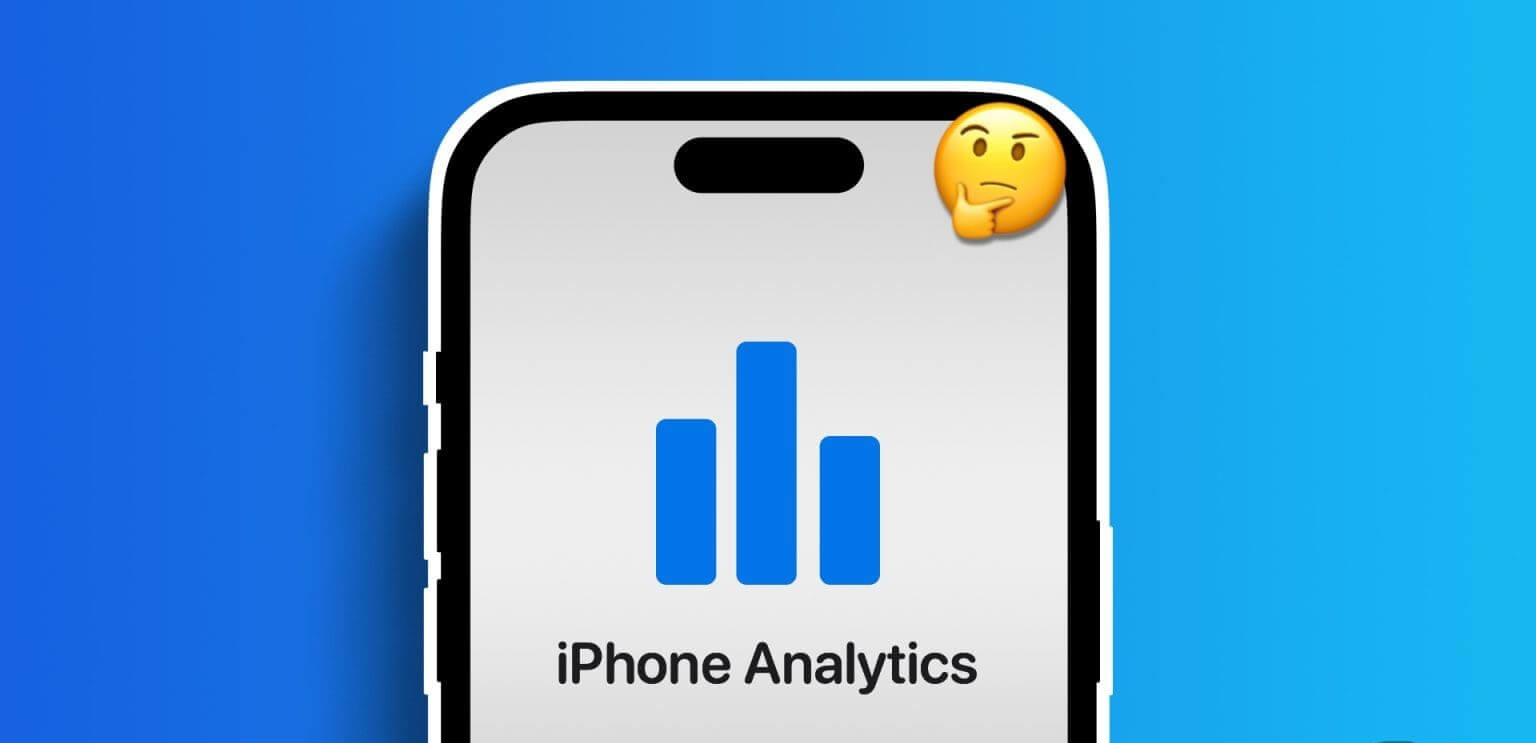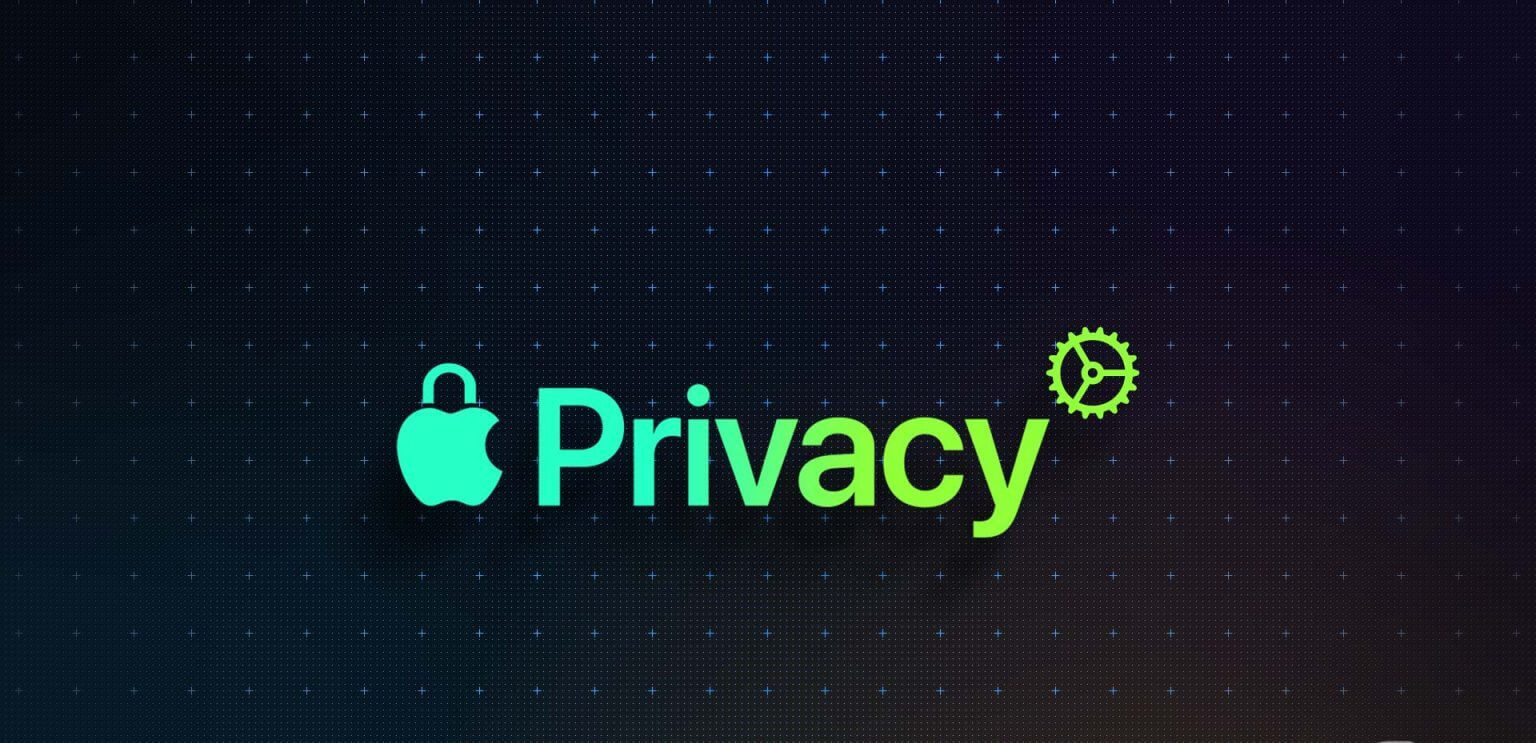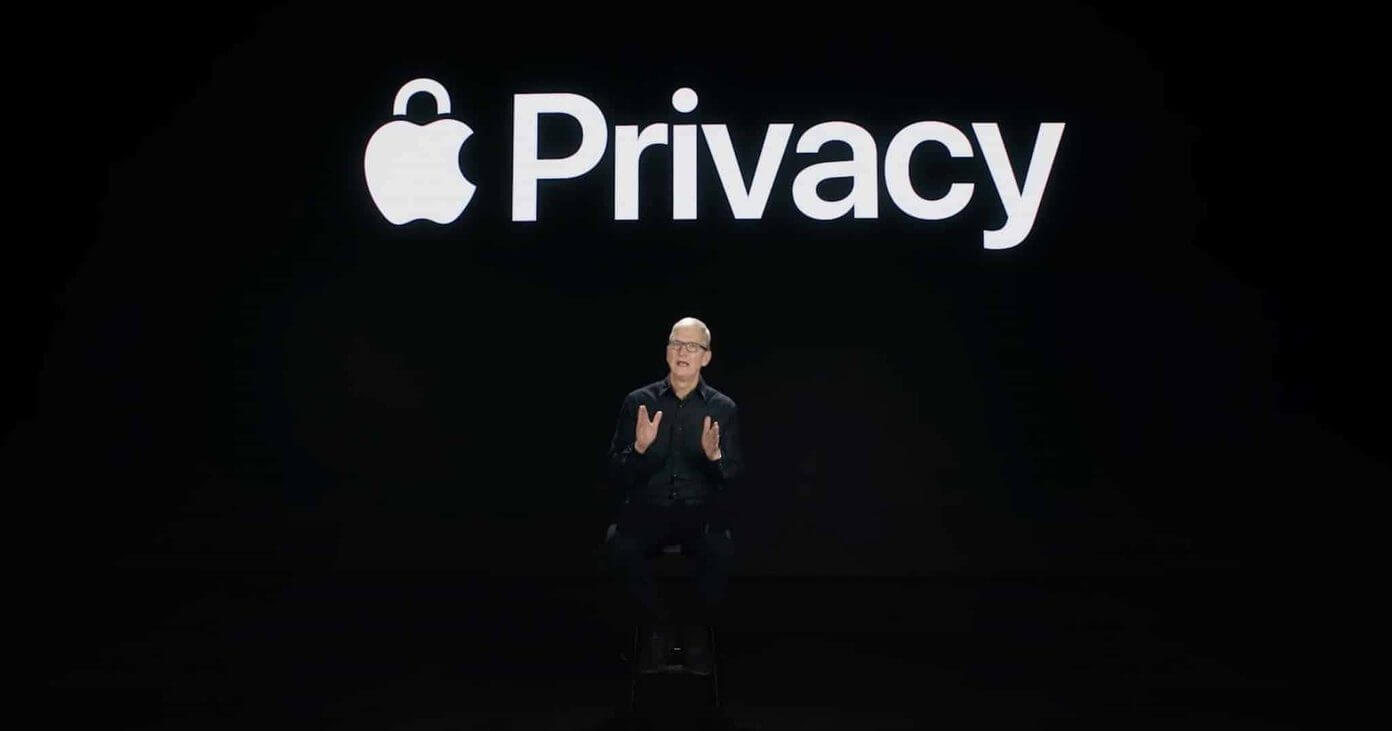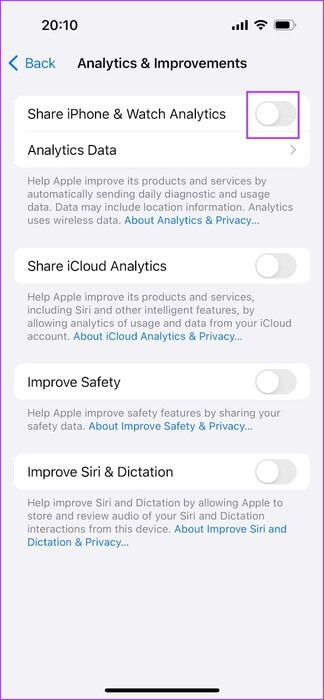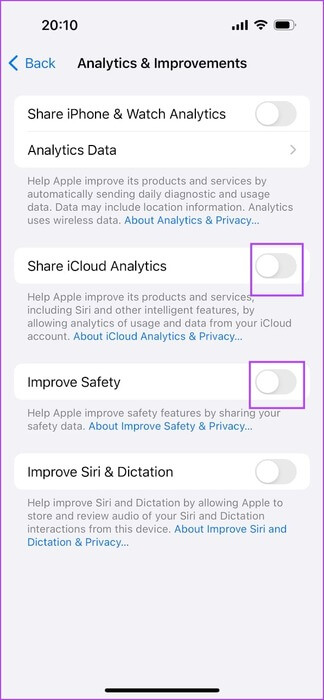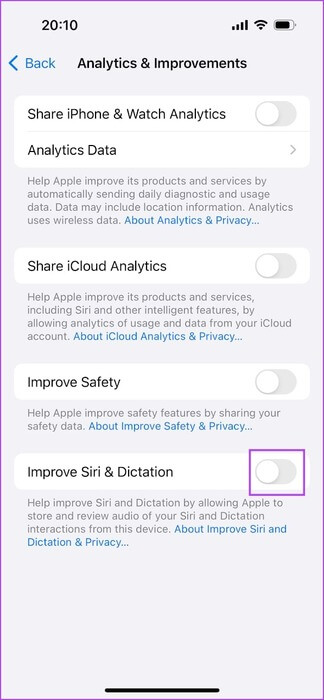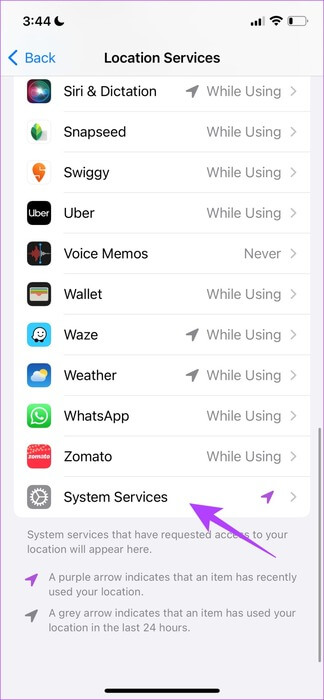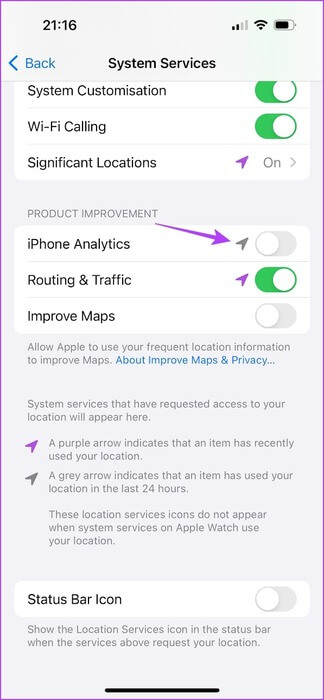ما هي بيانات iPhone Analytics وكيفية تمكينها أو تعطيلها
هل تعلم بوجود عالم خفي في جهاز iPhone الخاص بك، والذي يسجل سلوكه وإحصائياته ومقاييس استخدامه لجميع مكونات الأجهزة؟ غالبًا ما لا يلاحظها معظم المستخدمين، وهذا ما يسمى بيانات iPhone Analytics.
“ماذا تقصد بأن كل شيء مسجل؟” – سؤال قد تطرحه. لا تقلق؛ لا يحتوي على أي معلومات شخصية. تشير “بيانات iPhone Analytics” إلى المعلومات المسجلة حول أداء جهازك واستخدامه والبيانات المتعلقة بالتطبيق. يمكن مشاركة هذا مع Apple لتحسين نظام التشغيل iOS.
على الرغم من أن ذلك ليس مدعاة للقلق، فقد لا تزال ترغب في تعطيل بيانات التحليلات على جهاز iPhone الخاص بك لحماية جميع أنواع المعلومات. إليك كل ما تحتاج لمعرفته حول التحليلات وجمع البيانات على جهاز iPhone الخاص بك.
ماحظة: أفضل ميزات الخصوصية والأمان في iOS 17
ما هي بيانات iPhone Analytics
تحتوي بيانات التحليلات الموجودة على جهاز iPhone على جميع المعلومات والإحصائيات المتعلقة بالأداء وتفاعلات المستخدم وعمليات النظام المختلفة. وتقوم بمشاركة هذه البيانات مع Apple للمساعدة في تحسين وظائف iPhone وأدائه وتجربة المستخدم.
كما أنه يشارك هذه البيانات مع مطوري التطبيقات لمساعدتهم على تحديد المقاييس المختلفة المتعلقة بتطبيقاتهم واستخدامها على جهاز iPhone الخاص بك. وهذا يساعدهم على تحديد الأخطاء والمشكلات، وبالتالي مساعدتهم في تجميع تحديث لإصلاحها.
تجمع Apple أنواعًا متعددة من البيانات والتحليلات من جهاز iPhone الخاص بك. فيما يلي تلك التي ذكرتها Apple صراحةً وتسمح لك بالتحكم في جمع البيانات.
- تحليلات iPhone: يتضمن ذلك جميع المعلمات وكل جزء من المعلومات حول التفاعل بين جميع مكونات الأجهزة والبرامج الموجودة على جهاز iPhone الخاص بك.
- تحليلات iCloud: يتضمن ذلك التحليلات وبيانات الاستخدام من حساب iCloud الخاص بك. ومع ذلك، فهو لا يحتوي على أي معلومات شخصية من بيانات iCloud الخاصة بك.
- تحسين الأمان: تقوم Apple أيضًا بجمع بيانات متنوعة لتحسين الأمان والخصوصية على جهاز iPhone الخاص بك على وجه التحديد.
- تحسين Siri والإملاء: يسمح هذا لـ Apple بتخزين ومراجعة الصوت والإملاء أثناء تفاعلك مع Siri.
هل تسبب البيانات التحليلية الموجودة على IPHONE قلقًا بشأن الخصوصية؟
تسعى Apple جاهدة لضمان مستوى جيد من أمان البيانات على جهاز iPhone الخاص بك، ويبدو أن هذا هو الحال مع التحليلات الموجودة على iPhone في معظم الأحيان. فيما يلي بعض النقاط الأساسية التي يجب مراعاتها فيما يتعلق بتحليلات وخصوصية iPhone:
تقوم Apple بإخفاء هوية البيانات التي تجمعها في ملف سجل التحليلات. ولذلك، فإنه لا يحتوي على أي معلومات شخصية. لا يمكن إرجاع البيانات لتحديد هوية جهاز iPhone الخاص بك. علاوة على ذلك، يتم تجميع بيانات سجل التحليلات التي يجمعها جهاز iPhone الخاص بك وتحليلها بكميات كبيرة. يتم استخدامه بشكل أساسي كإحصاءات وأنماط بدلاً من إجراءات المستخدم الفردية.
ومع ذلك، فقد واجهنا جميعًا العديد من حوادث انتهاك خصوصية المستخدم. العديد من الشركات ذات السمعة الكبيرة أيضًا لديها سجلات سيئة في الحفاظ على خصوصية المستخدم. لذلك، فمن المفهوم إذا كنت لا تثق في أي من هذه الادعاءات – حتى لو كانت شركة تركز على الخصوصية مثل Apple تقوم بذلك.
ملاحظة: ما هو تقرير خصوصية التطبيقات على iPhone
ولحسن الحظ، يمكنك تعطيل مجموعة التحليلات على iPhone وإلغاء الاشتراك في البرنامج. وإليك كيفية القيام بذلك.
كيفية تعطيل بيانات iPhone Analytics
الخطوة 1: افتح تطبيق الإعدادات.
الخطوة 2: اضغط على “الخصوصية والأمان”.
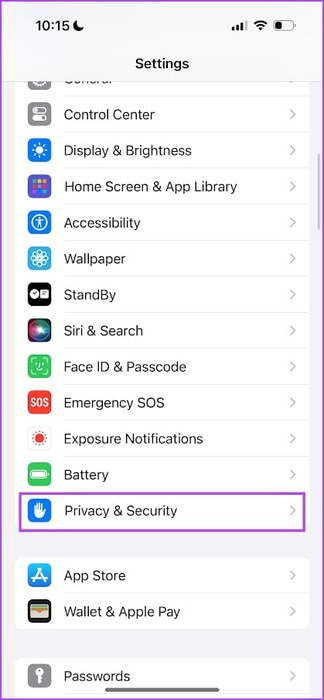
خطوة 3: اضغط على “التحليلات والتحسينات”.
الخطوة 4: قم بإيقاف تشغيل مفتاح التبديل “مشاركة تحليلات iPhone & Watch”.
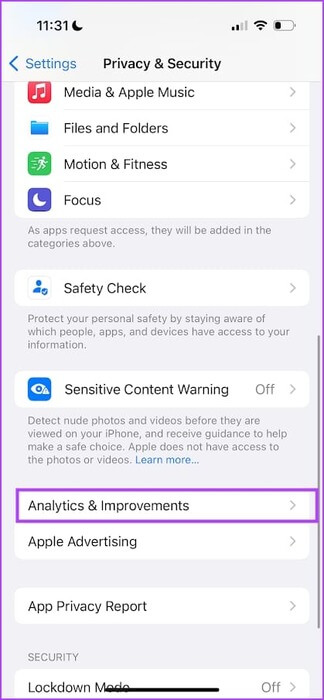
الخطوة 5: قم بإيقاف تشغيل “مشاركة تحليلات iCloud” و“تحسين الأمان” أيضًا.
خطوة 6: في حالة تمكين “تحسين Siri & Dictation”، يمكنك أيضًا تعطيله لمنع Apple من تخزين البيانات الصوتية التي استخدمتها مع Siri.
كيفية تعطيل تحليلات موقع iPhone
إذا كنت ترغب في تمكين التحليلات ولكنك تريد منع جمع معلومات موقعك، فإليك كيفية تعطيلها.
الخطوة 1: افتح تطبيق الإعدادات.
الخطوة 2: اضغط على “الخصوصية والأمان”.
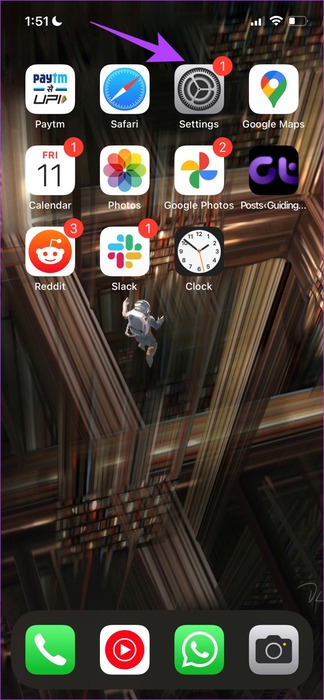
خطوة 3: اضغط على خدمات الموقع.
الخطوة 4: قم بالتمرير لأسفل حتى تصل إلى نهاية الصفحة. اضغط على خدمات النظام.
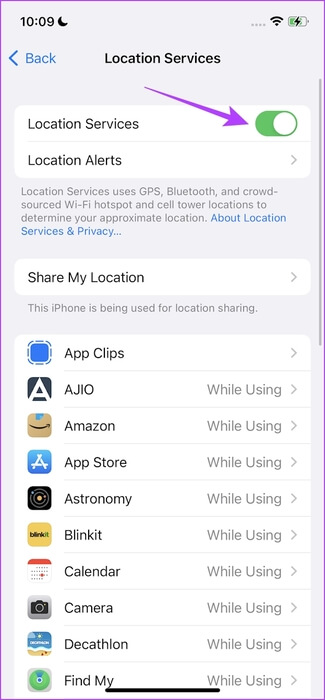
الخطوة 5: قم بإيقاف تشغيل التبديل لـ iPhone Analytics. سيؤدي هذا إلى منع ملف التحليلات من تسجيل معلومات موقعك.
ومع ذلك، إذا كنت تريد تعطيل خدمات الموقع بالكامل، فراجع مقالتنا حول تعطيل الموقع على iPhone.
الأسئلة الشائعة حول بيانات iPhone Analytics
س1. هل يمكنني حذف ملفات التحليلات القديمة من جهاز iPhone الخاص بي؟
الجواب: لسوء الحظ، لا توجد طريقة لحذف ملفات التحليلات السابقة. يؤدي تعطيل مشاركة التحليلات إلى منع جهاز iPhone الخاص بك من تسجيل أحدث المعلومات.
س2. هل سيؤدي مسح جهاز iPhone الخاص بي إلى مسح جميع بيانات التحليلات؟
الجواب: نعم. سيؤدي مسح جهاز iPhone الخاص بك إلى مسح جميع بيانات التحليلات المخزنة مسبقًا.
س3. هل من الآمن تعطيل البيانات التحليلية على جهاز iPhone الخاص بي؟
الجواب: نعم. يعد تعطيل مشاركة التحليلات آمنًا تمامًا ولن يؤثر على أي وظيفة على جهاز iPhone الخاص بك.
خصوصيتك بين يديك
نأمل أن تساعدك هذه المقالة على فهم مجموعة التحليلات الموجودة على جهاز iPhone الخاص بك. لذلك، استفد من جميع عناصر التحكم المتوفرة لديك على جهاز iPhone الخاص بك لضمان خصوصيتك. لا تتردد في عدم تقديم الموافقة على أي جمع بيانات إذا وجدت أنه غير ضروري!